Sản xuất video thuyết minh đã và đang trở thành xu hướng được nhiều người lựa chọn. Tuy nhiên, cách tạo thuyết minh cho video như thế nào để không mất nhiều thời gian, công sức cũng như chi phí? Hãy để Vbee bật mí cho bạn trong bài viết dưới đây nhé.
Thuyết minh là gì?
Thuyết minh là kỹ thuật cho phép các nhà sản xuất nội dung thuật lại câu chuyện bằng giọng nói để lồng ghép vào video. Hình thức thuyết minh cho video được sử dụng vô cùng phổ biến hiện nay bởi nó dễ dàng thu hút người xem và giúp họ nắm được nội dung thông tin, thông điệp một cách dễ dàng hơn. Từ đó, đạt được mục đích của nhà sản xuất.

Các cách tạo thuyết minh cho video
Thuyết minh video là hình thức ra đời từ lâu. Tuy nhiên, trước đây, cách tạo thuyết minh cho video chủ yếu được thực hiện thủ công bằng việc thu âm giọng nói và lồng ghép vào video. Điều này có thể gây tốn kém nhiều thời gian, công sức và chi phí khi sản xuất nội dung, ảnh hưởng rất lớn đến tiến độ hoàn thiện sản phẩm.
Ngày nay, với sự phát triển của công nghệ hiện đại, các công cụ hỗ trợ tạo giọng đọc nhân tạo ra đời đã giúp ích rất lớn cho các nhà sản xuất nội dung. Thay vì phải tìm giọng đọc để tiến hành thu âm, giờ đây, chỉ cần nội dung kịch bản, bạn đã ngay file audio chất lượng chỉ trong vài phút. Nhờ đó, giúp quá trình sản xuất video được rút ngắn tối đa, đặc biệt hỗ trợ nâng cao năng suất công việc hiệu quả.

Công cụ tạo thuyết minh cho video tự động Vbee AIVoice Studio
Vbee AIVoice Studio là công cụ tạo giọng đọc tự động dựa trên nền tảng trí tuệ nhân tạo, cho phép bạn tạo thuyết minh cho video một cách tự động chuyên nghiệp chỉ trong vài phút.
Với cách tạo thuyết minh cho video bằng Vbee AIVoice Studio, thay vì phải tìm đến sự hỗ trợ của các thiết bị ghi âm, người thu âm hay công cụ xử lý bài viết, tất cả những gì bạn cần chỉ là chiếc máy tính và nội dung văn bản. Vbee sẽ hỗ trợ bạn chuyển đổi kịch bản thành giọng thuyết minh chất lượng ngay trong vài giây.

Tiết kiệm chi phí và thời gian ghi âm
Cách tạo thuyết minh cho video bằng Vbee AIVoice Studio giúp bạn tiết kiệm tối đa chi phí cho việc thuê nhân lực, đầu tư thiết bị cũng như thời gian sản xuất. Thay vì phải mất đến vài giờ, thậm chí vài ngày, giờ đây, chỉ trong vài phút, bạn đã có ngay file audio thuyết minh vô cùng chất lượng.
Xử lý nhanh chóng
Với cách tạo thuyết minh cho video truyền thống, mỗi khi thay đổi kịch bản, bạn sẽ phải tiến hành thu âm cũng như xử lý hậu kỳ lại từ đầu, vô cùng mất thời gian và công sức. Tuy nhiên, nhờ có sự hỗ trợ của Vbee AIVoice Studio, bạn sẽ không phải lo lắng về điều này nữa. Bởi chỉ cần tiến hành chỉnh sửa văn bản rồi nhấn chuyển đổi, bạn đã có ngay file audio thuyết minh mới chỉ trong vài giây.
Kho giọng đọc chất lượng
Là một sản phẩm của trí tuệ nhân tạo nhưng các giọng đọc của Vbee AIVoice Studio lại không hề khô khan, thiếu cảm xúc. Công cụ sở hữu lên đến hơn 200 giọng đọc khác nhau, đa dạng về giới tính, vùng miền Bắc – Trung – Nam và đặc biệt là có thể chuyển đổi tới 50 ngôn ngữ khác nhau trên thế giới. Ví dụ như Hàn, Nhật, Anh, Pháp… Nhờ đó, đáp ứng đa dạng các nhu cầu khác nhau của nhà sản xuất nội dung.
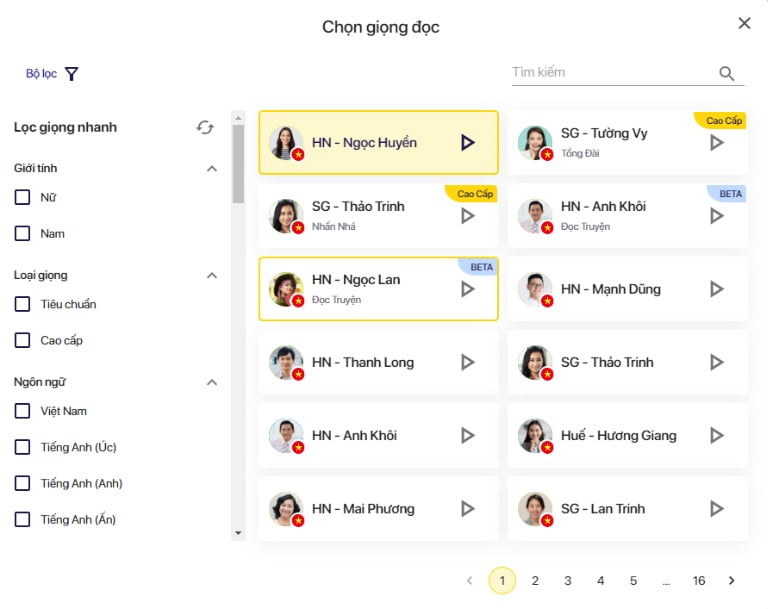
Hướng dẫn cách tạo thuyết minh cho video bằng Vbee AIVoice Studio
Sở hữu giao diện đơn giản nên cách tạo thuyết minh cho video bằng Vbee AIVoice Studio tương đối dễ thực hiện. Bạn có thể làm như sau:
Bước 1. Đăng nhập tài khoản trên Vbee
Để thực hiện cách tạo thuyết minh cho video trên Vbee, trước hết bạn cần đăng nhập tài khoản. Có 3 cách đăng nhập tài khoản gồm đăng nhập với Email, Facebook hoặc Google. Tuy nhiên, nếu chưa có tài khoản, bạn sẽ phải tiến hành đăng ký cũng bằng 1 trong 3 thông tin, đó là:
- Đăng ký bằng Email: Bạn sẽ phải bổ sung thông tin cơ bản (Email, mật khẩu).
- Đăng ký bằng Facebook.
- Đăng ký bằng Google: Yêu cầu bạn cần có tài khoản email.
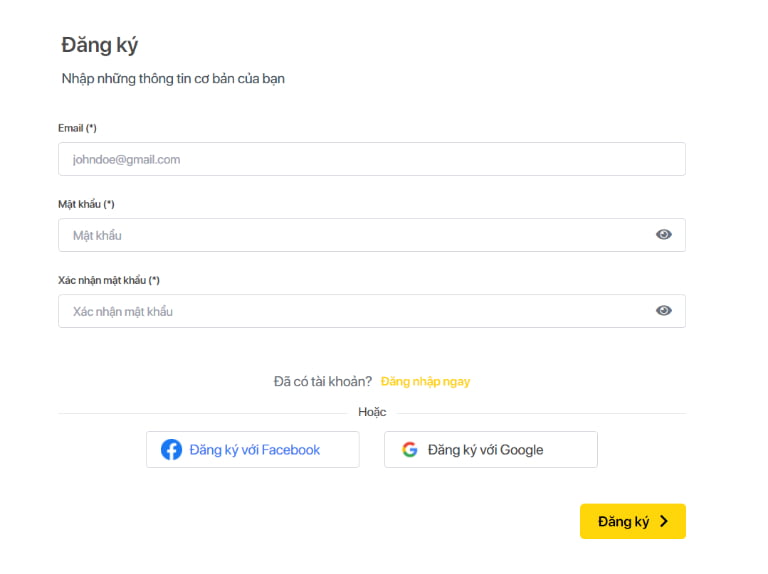
Bước 2. Nhập nội dung văn bản
Sau khi đăng nhập thành công tài khoản, bạn nhấn chọn dịch vụ bạn muốn sử dụng là Studio → chọn Chuyển văn bản, rồi tiến hành nhập nội dung văn bản theo các cách:
- Tải file văn bản định dạng txt, docx dưới 15MB: nhấn Tải file kịch bản → chọn kéo thả tệp hoặc bấm nút Tải lên → tìm file và tải lên → chọn Xong khi quá trình tải file kết thúc.
- Xử lý qua URL: nhấn chọn Xử lý qua URL → dán link đã copy tại khung trống → chọn Xử lý ngay.
- Nhập nội dung văn bản trực tiếp tại khung trống.
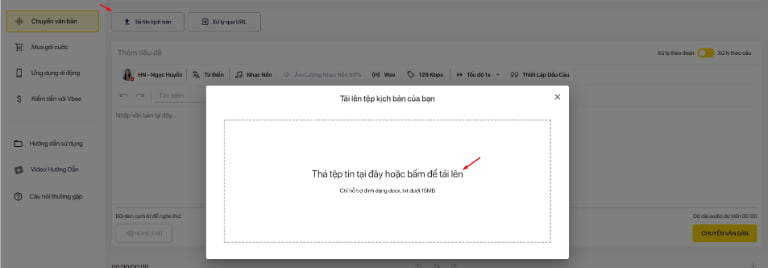
Bước 3. Chọn giọng đọc
Vbee AIVoice Studio hiện để giọng đọc mặc định là giọng HN-Ngọc Huyền. Nếu không thích giọng đọc này, bạn có thể nhấn chọn giọng HN-Ngọc Huyền. Lúc này, hệ thống sẽ hiển thị tất cả giọng đọc để bạn có thể lựa chọn. Bạn cũng có thể sử dụng bộ lọc để tìm kiếm ngôn ngữ, giới tính. Hoặc tìm kiếm nhanh tên giọng.
Bước 4. Chuyển văn bản thành giọng nói
Sau khi đã lựa chọn được giọng đọc, bạn có thể nhấn nút Nghe thử để nghe audio thuyết minh được tạo. Ngoài ra, bạn cũng có thể tiến hành chỉnh sửa các thông số cho âm thanh như độ vang, độ trầm bổng… hoặc thêm nhạc nền cho video để tăng tính sinh động.
Nếu cảm thấy ưng ý, hay Đặt tên Tiêu đề cho văn bản và nhấn chọn Chuyển văn bản. Như vậy là bạn đã thực hiện thành công cách tạo thuyết minh cho video bằng Vbee AIVoice Studio.
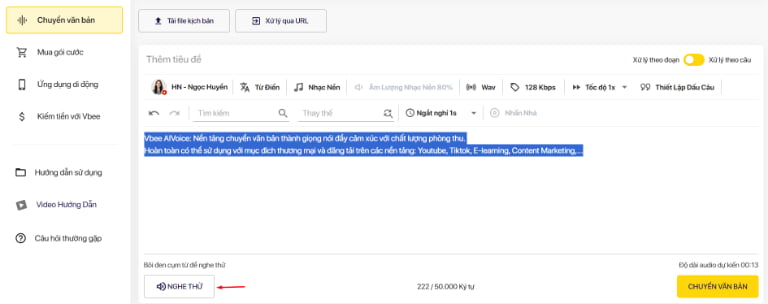
Trên đây là những chia sẻ về cách tạo thuyết minh cho video. Hy vọng với cách chia sẻ trong bài viết, quá trình sản xuất video của bạn sẽ trở nên đơn giản hơn và hiệu quả hơn.
Xem thêm:
- Thuyết minh phim tự động bằng giọng nói trí tuệ nhân tạo
- Tạo thuyết minh phim siêu nhanh nhờ công nghệ Text To Speech
- Xu hướng quảng cáo âm thanh bằng giọng nói AI
- Bật mí cách tạo giọng đọc review phim lôi cuốn chỉ trong vài phút
- Khám phá phần mềm Vbee AIVoice Studio chuyển văn bản thành giọng nói

[…] Vbee AIVoice Studio cho phép bạn tạo thuyết minh cho video một cách tự động chuyên nghiệp chỉ trong vài phút. […]